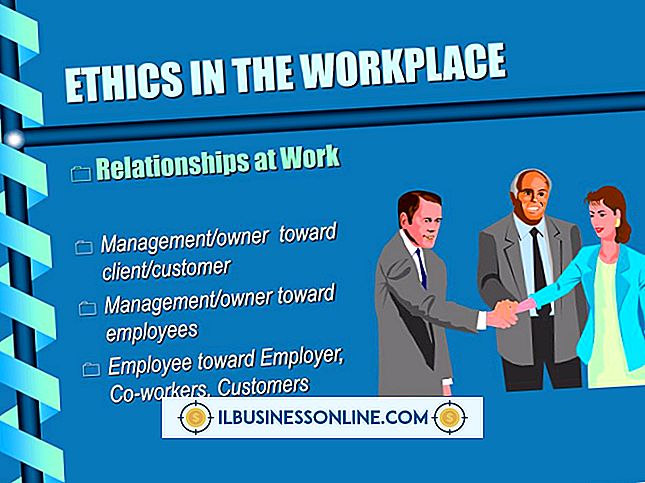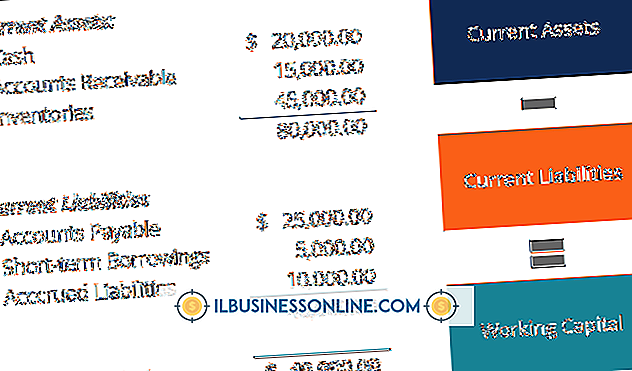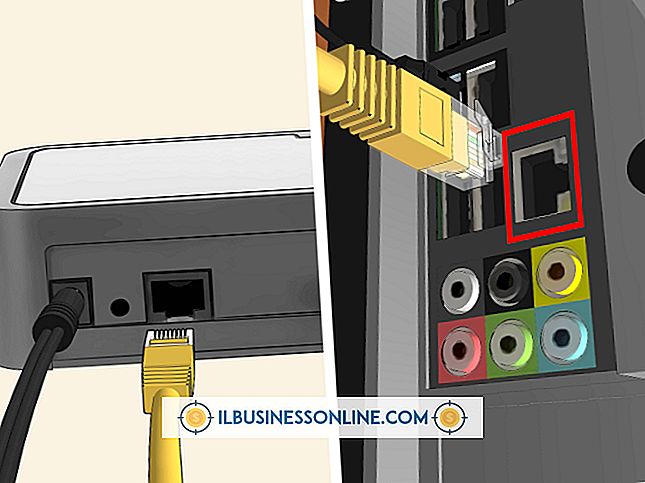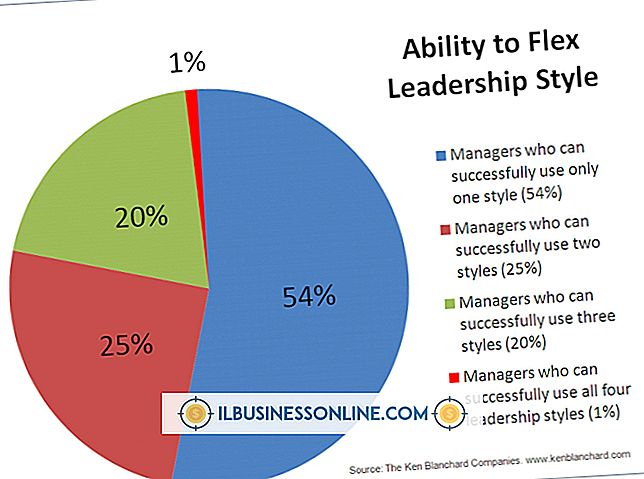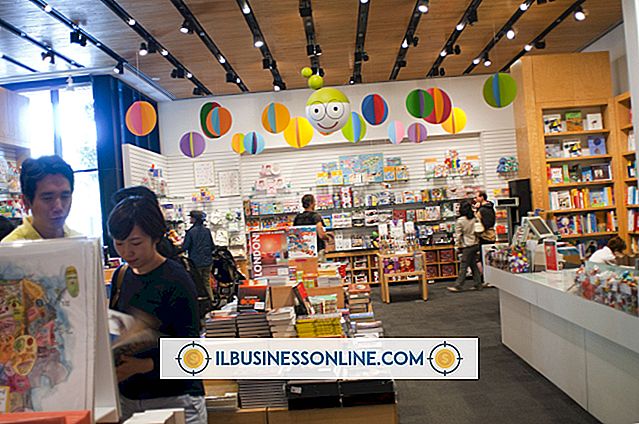Como desinstalar o PC Optimizer

O PC Optimizer, frequentemente rotulado como PC Optimizer Pro, é considerado uma ferramenta para limpar sistemas Windows e acelerar o desempenho. O programa, no entanto, é geralmente considerado spyware na melhor das hipóteses e um vírus na pior das hipóteses, e pode ser difícil de remover completamente do seu sistema. A desinstalação manual do programa e de seus componentes do registro é uma maneira de garantir que o sistema esteja limpo e que não permaneçam artefatos remanescentes do PC Optimizer.
1
Clique no botão "Iniciar" e selecione "Executar". Na caixa de diálogo Executar, digite "regedit" e clique em "OK".
2
Use a função Localizar para localizar PCOptProCtxMenu.dll. Quando a pesquisa encontrar o arquivo, exclua-o.
3
Abra HKEY_CURRENT_USER \ Software \ Aplicativos Gerados pelo AppWizard Local \, e se o arquivo chamado "PCOptimizerPro" estiver lá, exclua-o.
4
Abra HKEY_CURRENT_USER \ Software \ Microsoft \ Windows \ CurrentVersion \ Explorer \ MenuOrder \ Iniciar Menu2 \ Programas \, e se o arquivo chamado "PC Optimizer Pro" estiver lá, exclua-o.
5
Abra o HKEY_CURRENT_USER \ Software \ Microsoft \ Windows \ ShellNoRoam \ MUICache e remova todas as chaves que incluam o nome "PC Optimizer" ou "PCOptimizerPro.exe". Tenha o cuidado de obter todas as chaves relacionadas ao programa PC Optimizer.
6
Abra HKEY_CURRENT_USER \ Software \ e, se um arquivo chamado "PC Optimizer" ou "PC Optimizer Pro" estiver lá, exclua-o.
Dicas
- Para ter certeza absoluta de que você removeu todas as partes relacionadas ao PC Optimizer, depois de concluir as etapas de 1 a 6, use a função Localizar para procurar por "PCOptimizer" e "PC Optimizer" e remova todos os arquivos que encontrar.
- Se você possui um programa Registry Cleaner instalado, execute-o após remover o PC Optimizer, caso algum arquivo tenha sido deixado para trás.
Aviso
- Alterar o registro do seu computador pode causar problemas significativos se feito incorretamente. Certifique-se de fazer o backup do seu registro antes de fazer qualquer alteração.